
Bagaimana cara mentransfer data browser yang berfungsi ke tempat lain di komputer? Bahkan jika browser pada awalnya diinstal pada drive lain, misalnya, D atau E, semuanya sama, data profil browser - cache, histori, cookie, pengaturan, akan ditempatkan di folder tersembunyi dari profil pengguna pada drive C dari "AppData" (dalam versi modern Windows) ekstensi, dll. Banyak browser memberikan kemampuan untuk mentransfer cache mereka dari drive sistem C ke drive lain - partisi lain atau perangkat lain. Benar, peluang ini tidak dapat ditemukan sebagai opsi yang nyaman dan mencolok di menu browser. Fungsi mengubah jalur penyimpanan cache biasanya terletak di pengaturan tersembunyi browser web. Artikel ini tidak akan membahas secara spesifik mengubah jalur cache untuk masing-masing browser. Mari kita lakukan dengan lebih sederhana - pertimbangkan cara universal untuk mentransfer cache browser web ke lokasi lain. Tetapi kami tidak hanya akan mentransfer cache, tetapi seluruh profil browser. Dan program kecil Junction Link Magic akan membantu kita dengan ini..
1. Mengapa memindahkan profil browser Anda ke lokasi lain di komputer Anda?
Kebutuhan untuk mentransfer cache dan data peramban lain yang sering ditimpa dalam kasus yang jarang dapat disebabkan oleh perkiraan waktu operasi untuk kegagalan SSD. Lebih sering, file tertentu dari sistem dan perangkat lunak pihak ketiga ditransfer baik ke HDD karena kehabisan ruang pada SSD 64-gigabyte, atau ke disk RAM - disk produktif yang dibuat karena kelebihan RAM dan diimplementasikan di Windows dengan jenis program khusus. Mentransfer cache dan data peramban lain ke disk RAM dapat mempercepat penelusuran Internet beberapa kali, karena kecepatan baca dan tulis file kecil dalam RAM beberapa ribu kali lebih tinggi daripada di HDD.
Tetapi disk RAM hanya bisa menyelesaikan masalah lambatnya HDD. Disk RAM tidak menyelesaikan masalah dengan prosesor yang lemah atau masalah dengan kecepatan koneksi Internet yang lambat. Untuk memahami apakah ada efek browser bersamaan dengan disk RAM, tidak perlu untuk segera melanjutkan untuk mentransfer profil. Interaksi mereka dapat diuji dengan menempatkan versi portabel dari salah satu browser pada disk RAM. Jika efeknya jelas, maka Anda sudah dapat mulai mentransfer profil browser yang diinstal pada Windows ke disk RAM.
2. Tentang Junction Link Magic
Freeware Junction Link Magic adalah alat sederhana yang dirancang untuk membuat Windows yang disebut titik koneksi, analog dari tautan simbolik. Dengan menggunakan program ini, kami akan menautkan folder sumber pada drive C dan folder pada drive tujuan, tempat kami nantinya akan mentransfer konten. Hanya pintasan folder yang ditransfer yang akan ditempatkan pada drive C, tetapi Windows akan melihatnya sebagai folder biasa yang secara fisik ada di drive sistem.
Unduh program, jalankan sebagai administrator dan matikan sementara.
3. Langkah-langkah perlindungan dan prinsip aksi
Penting: Sebelum operasi di bawah ini, kami harus mengambil langkah-langkah keamanan Windows - kami membuat rollback point atau salinan cadangan. Saat membuat titik koneksi dan mentransfer profil, browser harus ditutup.
Prinsip tindakan untuk mentransfer profil browser apa pun adalah sebagai berikut. Pertama-tama, kami memeriksa isi folder "AppData" - di mana subfolder ("Lokal", "LocalLow", "Roaming") folder-folder dari browser ini atau yang disimpan. Agar tidak repot menampilkan benda tersembunyi, lebih mudah untuk masuk ke folder "AppData" menggunakan perintah "Jalankan" (Menangkan + tombol R). Di bidangnya kita memasukkan permintaan:
Appdata

Folder "AppData" akan terbuka di Windows Explorer. Mereka yang ingin masuk ke folder ini di manajer file termasuk tampilan objek tersembunyi dan pergi jalan:
C: \ Users \ User_Some \ AppData
Selanjutnya, buat folder dengan nama yang sesuai pada disk tujuan - RAM-disk, HDD, media lain, tempat kami berencana untuk mentransfer data. Kami memotong konten folder browser dan sementara waktu meletakkannya di sembarang tempat di komputer. Kenapa tidak segera ke tujuan? Ini adalah kondisi pengoperasian Junction Link Magic - kedua folder (baik sumber maupun yang dimaksudkan untuk transfer data) harus kosong. Kemudian menggunakan Junction Link Magic buat titik koneksi. Dan hanya setelah itu kami mentransfer data dari lokasi penyimpanan sementara mereka ke folder yang sesuai pada disk tujuan.
Mari kita lihat semua ini secara terperinci menggunakan contoh migrasi profil browser Chrome..
4. Migrasikan profil browser Google Chrome Anda
Google Chrome di dalam folder "AppData" hanya membuat satu folder sendiri - "Google". Itu terletak di dalam subfolder "Lokal". Dengan demikian, pada drive tujuan (drive R dalam kasus kami), buat folder kosong dan beri nama "Google".
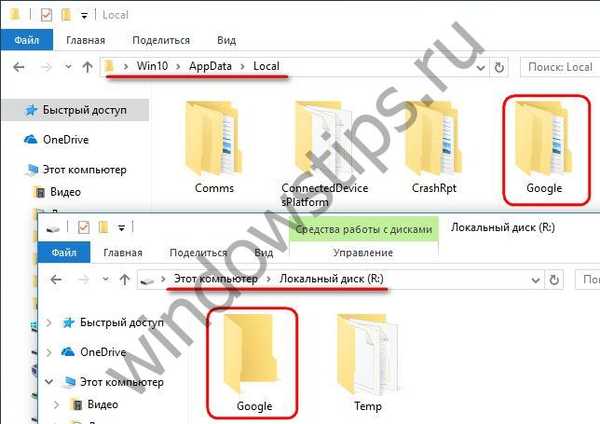
Kami menyusuri jalur "AppData - Lokal - Google", memotong semua konten dari sana dan menempelkannya di beberapa tempat sementara, misalnya, dalam folder di desktop. Sekarang buka jendela Junction Link Magic dan klik "Buat".
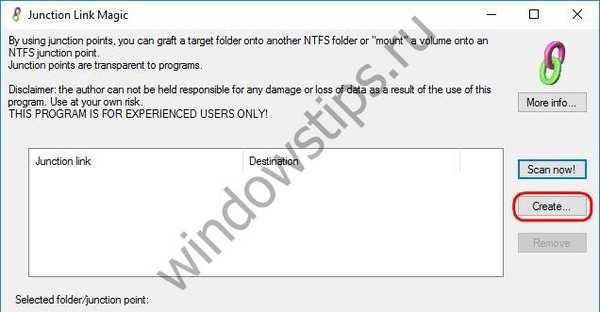
Jendela program explorer akan muncul. Di panel kiri, pilih jalur folder sumber Google, dan di panel kanan, tentukan folder Google di drive tujuan, seperti yang ditunjukkan pada tangkapan layar. Dan klik di bagian bawah "Buat".
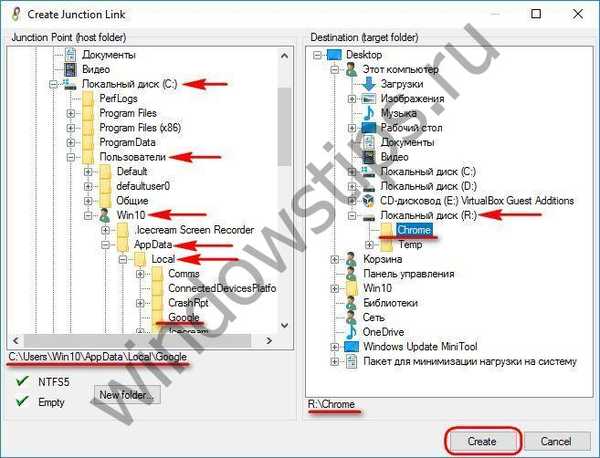
Konfirmasikan pembuatan titik persimpangan.
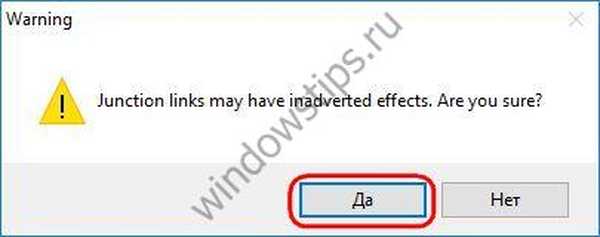
Di sepanjang jalur "AppData - Lokal" sekarang akan ditempatkan titik persimpangan folder Google dalam bentuk jalan pintas dengan panah.
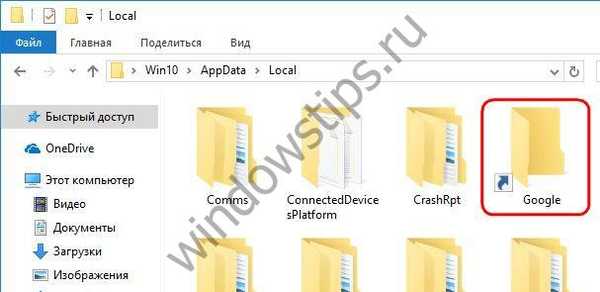
Langkah terakhir adalah mentransfer konten folder Google dari lokasi sementara ke folder dengan nama yang sama, tetapi pada drive tujuan. Namun, konten cut-out folder ini dapat dikembalikan kembali - di sepanjang jalur "AppData - Lokal - Google". Bagaimanapun, data akan secara fisik ditempatkan di folder di drive tujuan.
5. Memigrasi profil browser Mozilla Firefox dan Opera
Memigrasi profil Google Chrome lebih sederhana karena browser ini hanya menempatkan data kerjanya di sepanjang jalur AppData - Lokal - Google. Tetapi Mozilla Firefox membuat foldernya di dalam ketiga subfolder dari folder "AppData": "Lokal", "LocalLow" dan "Roaming". Di dalam ketiga folder ini adalah folder browser yang disebut "Mozilla". Karenanya, saat memigrasi profil Firefox, Anda harus membuat tiga titik pemasangan dan tiga folder pada drive tujuan. Memisahkan folder pada drive tujuan akan memungkinkan Anda untuk mentransfer data kembali ke drive C di masa mendatang jika optimasi semacam ini tidak lagi diperlukan. Untuk titik pemasangan, nama folder pada disk sumber dan disk tujuan harus cocok. Oleh karena itu, folder bernama "Mozilla" dapat dibuat di dalam tiga folder, yang namanya akan menunjukkan jalur aslinya. Misalnya, seperti yang ditunjukkan pada tangkapan layar.

Selanjutnya, kami membuat titik persimpangan satu per satu dan mentransfer konten dari masing-masing folder Mozilla di AppData ke drive tujuan, karena proses ini dijelaskan pada paragraf artikel sebelumnya untuk profil Google Chrome..
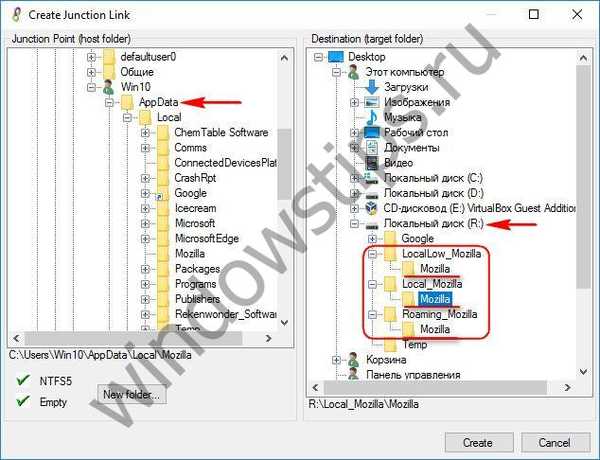
Kami melakukan hal yang sama dengan browser Opera. Yang terakhir di dalam folder "AppData" membuat dua folder "Perangkat Lunak Opera" - di dalam "Lokal" dan di dalam "Roaming".
6. Menghapus titik persimpangan
Jika hasil yang diharapkan dari pengoptimalan Windows karena disk RAM tidak dibenarkan dalam praktiknya, Anda dapat memutar kembali semua pengaturan yang dibuat dalam sistem, khususnya profil browser yang ditransfer, dengan memutar kembali ke titik pemulihan atau cadangan. Metode ini dalam satu tindakan akan menyelesaikan beberapa operasi sebelumnya untuk mentransfer pengaturan. Jika sistem bekerja dengan stabil, dan Anda hanya perlu mengembalikan hanya profil browser yang ditransfer, program Junction Link Magic memberikan kemampuan untuk menghapus titik koneksi. Titik koneksi yang diinginkan mungkin tidak ditampilkan di jendela program, dalam hal ini Anda perlu memindai sistem. Klik "Pindai sekarang!".
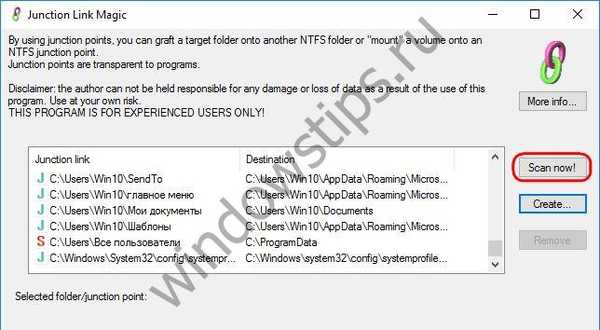
Segera setelah titik koneksi yang diinginkan ditampilkan di jendela Junction Link Magic, kami dapat membatalkan pemindaian lebih lanjut dan menghapus titik ini.
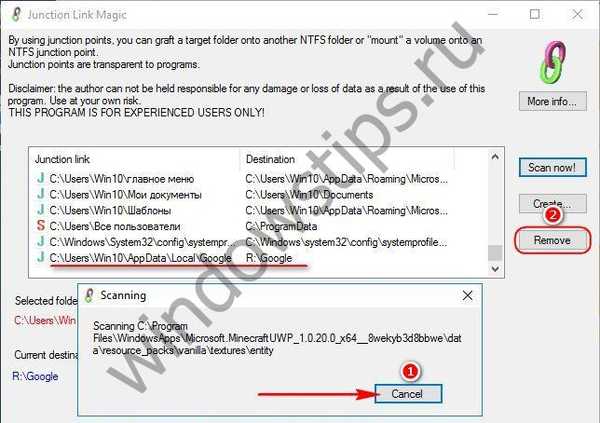
Konfirmasikan Titik Koneksi.
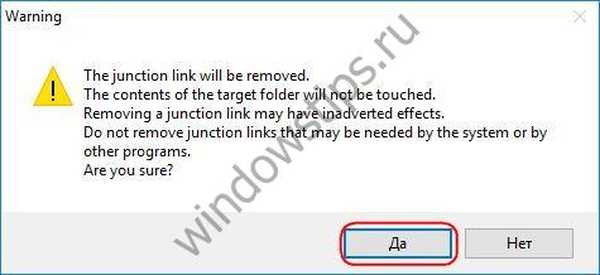
Setelah menghapus titik, folder browser dalam "AppData" akan berubah menjadi folder biasa, di mana perlu untuk meletakkan kontennya, memotongnya dari folder yang sesuai pada drive tujuan.
Semoga harimu menyenangkan!











